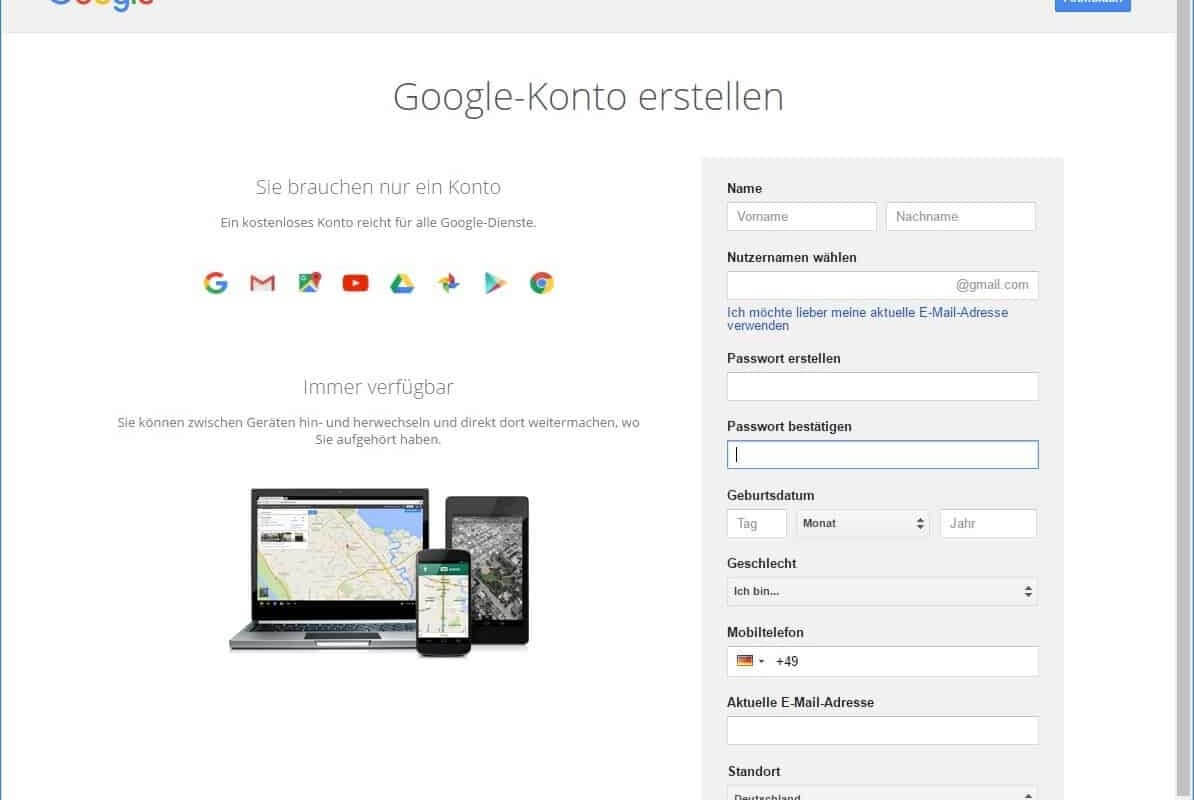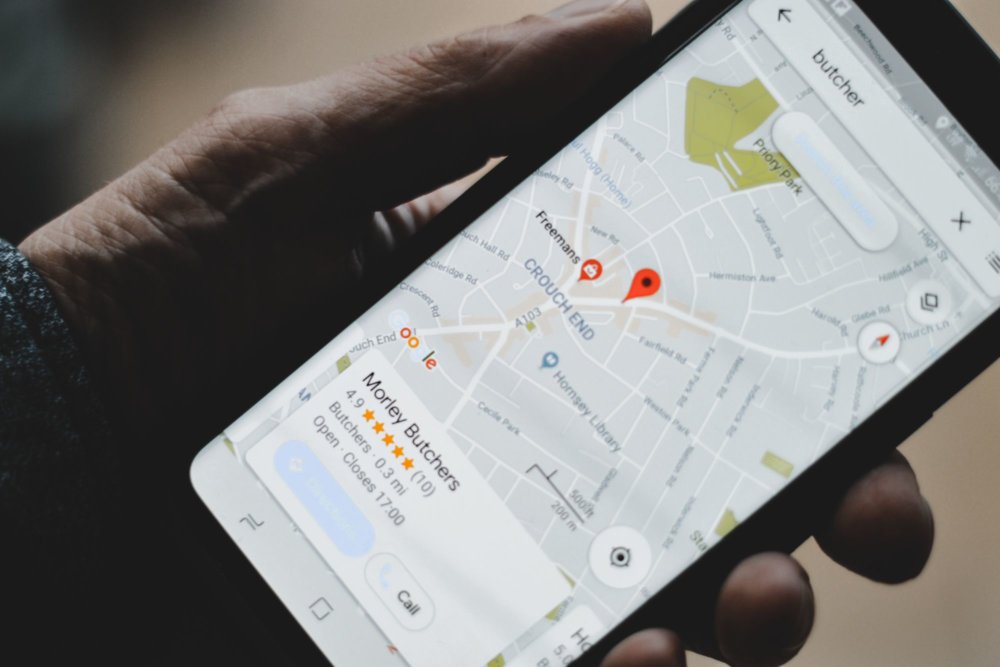Das Google-Konto eröffnet dir die Möglichkeit, dich bei allen Google-Diensten anzumelden. So werden zum Beispiel Suchanfragen aus dem Browser Google Chrome synchronisiert oder auch Anfragen bei Google Maps können auf mehreren Geräten genutzt werden.
Gerade bei der Verwendung eines Android-Smartphones ist das Google-Konto von entscheidender Bedeutung. Ohne dieses Konto kannst Du viele Funktionen nicht nutzen. Daher solltest Du dir nach dem Kauf eines Android-Smartphones unbedingt ein Google-Konto zulegen. Hierfür brauchst Du lediglich eine E-Mailadresse. Solltest Du noch keine haben, bietet dir Google hier ebenfalls eine neue Adresse an.
Das Google-Konto kannst Du natürlich am Smartphone erstellen, allerdings ist es am PC wesentlich einfacher.
- Öffne zunächst einen Browser (in unserem Beispiel verwenden wir Google Chrome) und öffne die Internetseite www.google.de. Klicke nun oben rechts auf das Feld „Anmelden“ und es öffnet sich eine Anmeldemaske. Drücke nun darunter auf den Link „Konto erstellen“.
- Auf der Seite „Google-Konto erstellen“ wirst Du nun nach deinen persönlichen Daten gefragt.
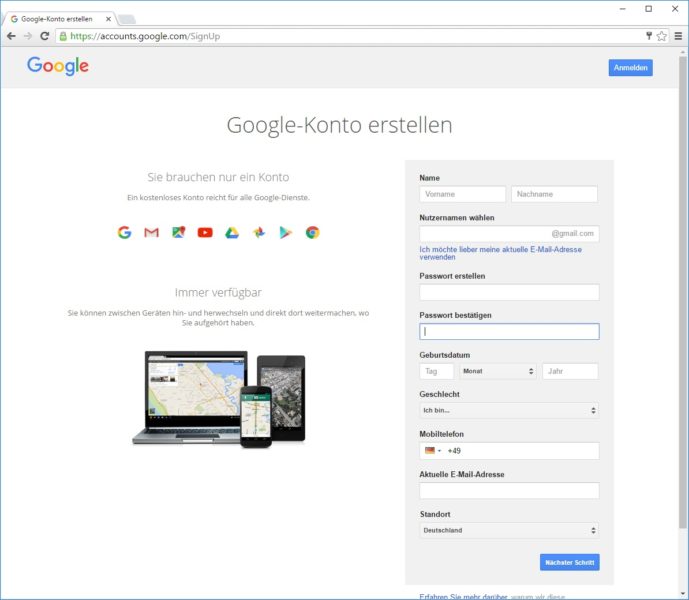
Gebe hier zunächst deinen Namen ein. Solltest Du bereits eine E-Mailadresse haben und diese nicht von Google stammen (also nicht mit der Endung @gmail.com), klickst Du einfach unter „Nutzernamen wählen“ auf „Ich möchte lieber meine aktuelle E-Mail-Adresse verwenden“. Hier gibst Du nun – wie gewohnt – deine E-Mailadresse vollständig ein.
- Darunter wirst Du nach einem Passwort gefragt. Gebe ein möglichst sicheres Passwort ein, damit nicht Fremde Zugriff auf dein Google-Konto erlangen können. Dabei solltest Du nach Möglichkeit eine Kombination aus Buchstaben, Zahlen und Sonderzeichen verwenden. Notiere dir das Passwort zur Sicherheit auf einem Zettel. (Das Speichern eines Passwortes auf deinem Rechner ist nicht sicher!) Im Feld darunter gibst Du das Kennwort erneut zur Bestätigung ein.
- Die Angaben einer Mobilnummer oder einer alternativen E-Mailadresse sind freiwillig, jedoch sehr empfehlenswert. Solltest Du einmal das Passwort zu deinem Google-Konto verlieren oder vergessen, kannst Du dir einen Code per SMS oder E-Mail anfordern, um ein neues Passwort festzulegen.
- Unter „Können Sie das lesen?“ befindet sich ein besonderes Bild, ein sogenanntes „Captcha“. In diesem Bild werden Zahlen und/oder Buchstaben angezeigt, die von automatischen Skripten nicht gelesen werden können. Gebe die Zahlen bzw. den Text in das darunterliegende Feld ein. Solltest Du die Zahlen nicht eindeutig lesen können, drückst Du auf den runden Pfeil neben dem Textfeld, um einen neuen Code zu generieren.
- Als letzten Schritte musst Du den Nutzungsbedingungen von Google zustimmen. Setze hier einen Haken und drücke auf „Nächster Schritt“.
- Auf der nächsten Seite kannst Du nun durch das Klicken auf den Link „Foto hinzufügen“ ein Bild von dir auf deinem PC wählen. Wenn Du keines auswählst, erscheint einfach ein Platzhalter. Darunter kannst Du nun ein öffentliches Profil einrichten. Allerdings ist dieses nicht notwendig, um die Google-Dienste bzw. Android zu verwenden und Du kannst einfach auf „Nein danke“ klicken.
- Auf nächsten Seite steht nun die erfolgreiche Einrichtung deines Google-Kontos. Klicke einfach auf „Jetzt starten“, um die Einrichtung abzuschließen.
Nun kannst Du dich bei allen Diensten von Google mit deiner E-Mailadresse und dem Passwort anmelden. Diese Daten verwendest Du auch einfach bei der Einrichtung deines Android-Smartphones, wenn Du nach dem Google-Konto gefragt wirst.
Bildquellen
- Google Konto erstellen: google.com